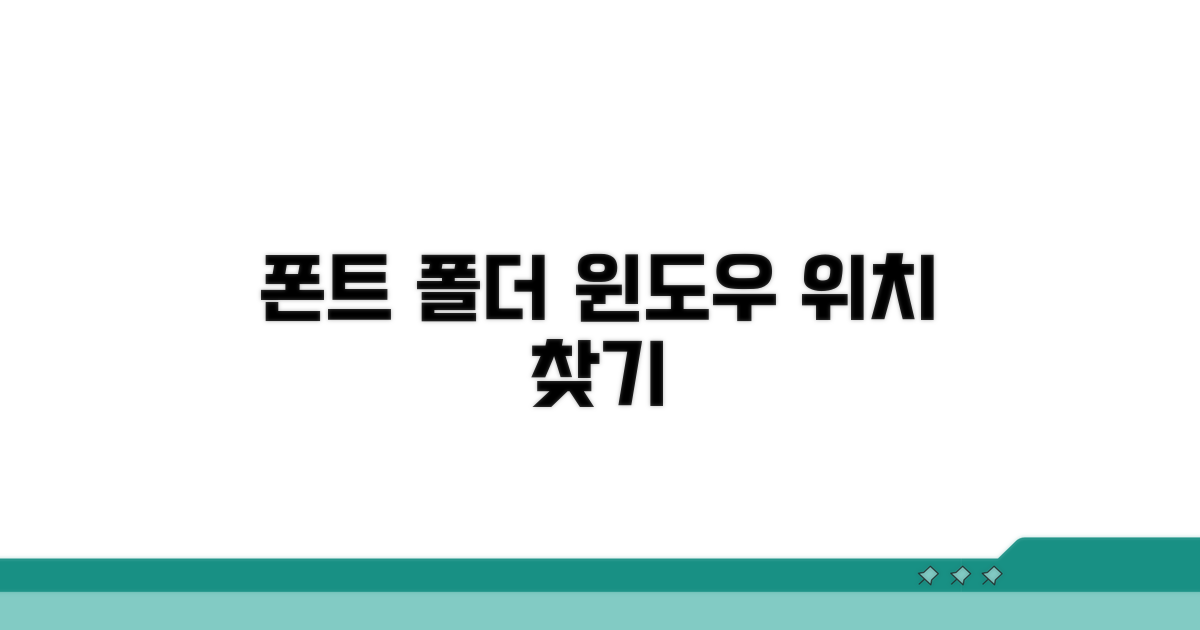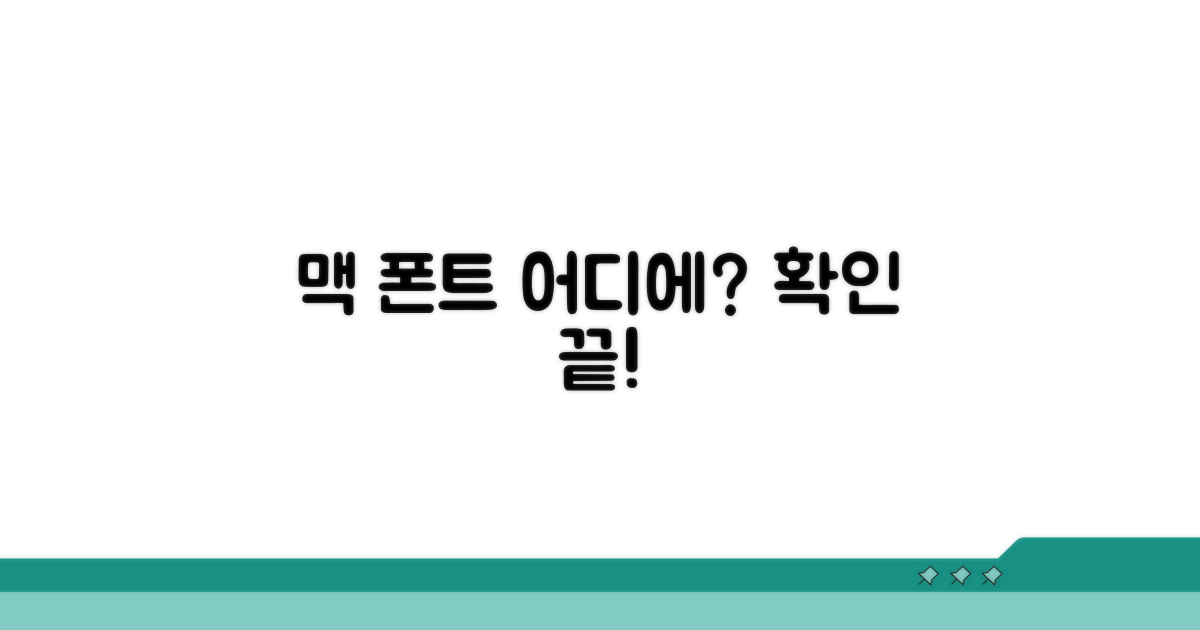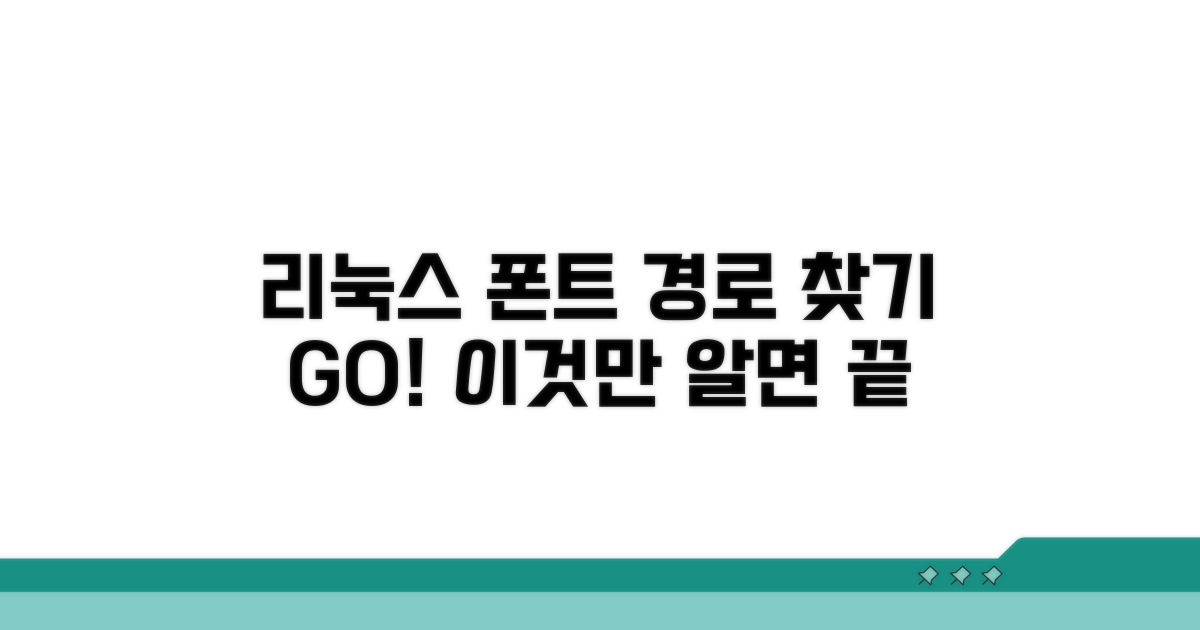폰트 저장위치 찾는 방법, 윈도우, 맥, 리눅스 운영체제별 폰트 폴더가 어디인지 궁금하셨죠? 디자인 작업에 필요한 폰트를 찾고 관리하는 것은 생각보다 복잡하게 느껴질 수 있습니다.
각 운영체제마다 폰트가 저장되는 위치가 다르고, 시스템 폰트와 사용자 폰트가 분리되어 있어 더욱 헷갈릴 수 있습니다. 인터넷에 떠도는 정보들도 파편화되어 있어 정확한 위치를 파악하기 어렵죠.
이 글 하나로 윈도우, 맥, 리눅스별 폰트 저장위치를 명확하게 파악하고, 폰트 관리를 효율적으로 시작하실 수 있도록 핵심 정보만 모아 정리했습니다. 지금 바로 확인해보세요!
윈도우 폰트 폴더 위치 찾기
컴퓨터 작업을 하다 보면 나만의 개성 있는 글씨체를 사용하고 싶을 때가 있습니다. 이때 폰트를 설치하고 관리하는 폰트 저장위치를 아는 것이 중요합니다.
윈도우 운영체제에서는 폰트를 특정 폴더에 저장해 두면 시스템에서 자동으로 인식하여 사용할 수 있게 해줍니다.
윈도우 폰트 폴더의 기본 위치는 ‘C:\Windows\Fonts’입니다. 이 폴더를 열면 현재 시스템에 설치된 모든 폰트 파일들을 확인할 수 있습니다.
이 폴더에 새로운 폰트 파일을 복사하거나 붙여넣기만 하면 새로운 폰트가 바로 설치되어 사용할 수 있게 됩니다.
폰트 파일을 더블 클릭하면 해당 폰트의 미리 보기와 함께 ‘설치’ 버튼이 나타납니다. 이 버튼을 눌러서 간단하게 폰트를 설치할 수 있습니다.
반대로 더 이상 사용하지 않는 폰트는 ‘C:\Windows\Fonts’ 폴더에서 해당 폰트 파일을 선택한 후 삭제하여 제거할 수 있습니다.
일반적으로 많이 사용되는 폰트 파일 형식으로는 .ttf (TrueType Font)와 .otf (OpenType Font)가 있습니다. 두 형식 모두 윈도우에서 문제없이 지원합니다.
새로운 폰트를 찾을 때는 보통 이러한 파일 형식으로 제공되니 참고하시면 좋습니다.
맥 폰트 저장 위치 확인 방법
맥OS 환경에서 폰트 저장 위치를 찾는 더욱 심화된 방법들을 상세하게 안내해 드리겠습니다. 각 과정별 주의사항과 효율적인 접근 방식을 통해 폰트 관리를 더욱 용이하게 만들 수 있습니다.
맥에서는 사용자별로 폰트를 설치할 수 있는 고유한 위치가 존재합니다. Finder에서 ‘이동’ 메뉴를 클릭 후 ‘폴더로 이동…’을 선택하여 ‘~/Library/Fonts’ 경로를 직접 입력하면 해당 폴더에 접근할 수 있습니다. 이 경로는 현재 로그인된 사용자 계정만 폰트를 사용할 수 있게 합니다.
또한, 시스템 전체에서 모든 사용자가 접근 가능한 폰트를 설치하려면 ‘/Library/Fonts’ 경로를 이용해야 합니다. 이 폴더는 관리자 권한이 필요하며, 시스템 폰트와 함께 관리됩니다.
폰트 파일을 Fonts 폴더에 복사하거나 붙여넣기만 해도 대부분 자동으로 인식되지만, Font Book 애플리케이션을 활용하면 폰트의 유효성을 검사하고 보다 체계적으로 관리할 수 있습니다. 폰트 저장위치 찾는 방법은 이 Font Book을 통해서도 쉽게 확인할 수 있습니다. 폰트 제거 시에는 Font Book에서 해당 폰트를 선택 후 우클릭하여 ‘제거’ 옵션을 사용하는 것이 안전합니다.
전문가 팁: 시스템 폰트 폴더에 임의로 폰트를 설치하면 시스템 안정성에 영향을 줄 수 있으므로, 특별한 경우가 아니라면 사용자별 폰트 폴더를 사용하는 것을 권장합니다.
- 응용 프로그램별 폰트 사용: 특정 응용 프로그램에서만 폰트를 사용하고 싶다면, 해당 응용 프로그램의 설정 내에서 폰트를 지정할 수 있습니다.
- 폰트 중복 관리: Font Book은 동일한 폰트 파일이 중복될 경우 알려주므로, 폰트 폴더를 깔끔하게 유지하는 데 도움이 됩니다.
- 폰트 미리보기: Font Book에서 폰트를 더블클릭하면 실제 텍스트로 어떻게 보이는지 미리 확인할 수 있어 편리합니다.
리눅스 폰트 폴더 경로 알아보기
리눅스 환경에서 폰트 저장 위치를 찾는 것은 시스템마다 경로가 다를 수 있어 주의가 필요합니다. 자주 사용되는 경로는 특정 폴더에 집중되어 있어, 몇 가지 방법을 통해 쉽게 찾을 수 있습니다.
가장 일반적인 폰트 저장 위치는 사용자별 홈 디렉토리와 시스템 전체 디렉토리로 나뉩니다. 사용자별로 설치한 폰트는 해당 사용자의 홈 디렉토리 내에 저장됩니다.
시스템 전체에서 사용되는 폰트는 /usr/share/fonts 또는 /usr/local/share/fonts 경로에 위치하는 경우가 많습니다. 이 두 경로는 시스템 관리자가 폰트를 설치하거나 업데이트할 때 주로 사용합니다.
| 경로 유형 | 주요 경로 | 설명 |
| 사용자별 | ~/.fonts 또는 ~/.local/share/fonts | 개별 사용자가 설치한 폰트 |
| 시스템 전체 | /usr/share/fonts | 운영체제 기본 폰트 및 시스템 관리자가 설치한 폰트 |
| 시스템 전체 (추가) | /usr/local/share/fonts | 시스템 관리자가 추가로 설치한 폰트 |
터미널을 사용하여 폰트 저장위치를 직접 확인할 수 있습니다. ls 명령어를 활용하면 해당 폴더 내의 폰트 파일들을 쉽게 확인할 수 있습니다.
예를 들어, 사용자별 폰트 폴더를 확인하려면 터미널에서 ls ~/.fonts 명령어를 실행하면 됩니다. 시스템 전체 폰트 폴더는 ls /usr/share/fonts와 같이 접근할 수 있습니다. 폰트 저장위치 찾는 방법을 익혀두면 폰트 관리가 수월해집니다.
팁: fc-list 명령어를 사용하면 시스템에 설치된 모든 폰트 목록과 경로를 한눈에 볼 수 있어 매우 유용합니다.
- ✓ 터미널 열기: Ctrl+Alt+T 단축키를 사용하거나 애플리케이션 메뉴에서 ‘터미널’ 검색
- ✓ 경로 확인: ls ~/.fonts 또는 ls /usr/share/fonts 명령어 실행
- ✓ 모든 폰트 확인: fc-list 명령어 실행 후 경로 확인
운영체제별 폰트 관리 팁
운영체제별 폰트 저장 위치를 찾고 관리하는 팁을 알려드립니다. 폰트 폴더를 잘못 건드리면 시스템 오류로 이어질 수 있으니 주의해야 합니다.
윈도우에서는 ‘C:\Windows\Fonts’ 폴더에 폰트가 저장됩니다. 탐색기에서 폰트 폴더를 직접 열어 폰트를 추가하거나 삭제할 수 있습니다.
맥 OS의 경우, 사용자별 폰트는 ‘/Users/[사용자명]/Library/Fonts’에, 시스템 전체 폰트는 ‘/Library/Fonts’에 위치합니다. ‘Finder’에서 ‘이동’ 메뉴를 통해 ‘폴더로 이동’을 선택 후 경로를 입력하면 쉽게 찾을 수 있습니다.
리눅스에서는 배포판마다 조금씩 다르지만, 일반적으로 ‘/usr/share/fonts’ 또는 ‘/usr/local/share/fonts’에 시스템 폰트가 저장됩니다. 사용자별 폰트는 ‘~/.fonts’ 폴더에 설치할 수 있습니다.
무분별한 폰트 설치는 시스템 속도 저하의 원인이 될 수 있습니다. 꼭 필요한 폰트만 설치하고, 사용하지 않는 폰트는 주기적으로 삭제하는 것이 좋습니다.
또한, 폰트 파일은 출처가 불분명한 곳에서 다운로드하지 않도록 주의해야 합니다. 악성 코드가 포함된 폰트 파일로 인해 시스템 보안이 위협받을 수 있습니다.
라이선스 규정을 위반하는 폰트 사용은 저작권 침해로 이어질 수 있습니다. 상업적 이용 시 반드시 라이선스를 확인해야 합니다.
나만의 폰트 추가 및 관리
이전 내용에서 폰트 저장 위치를 확인하는 기본적인 방법을 다루었다면, 이제는 좀 더 심도 있는 활용법으로 여러분의 폰트 관리 능력을 한 단계 업그레이드할 차례입니다. 시스템 폰트와 사용자 폰트의 차이를 명확히 이해하고, 이를 기반으로 고급 활용법을 적용하면 디자인 작업의 효율성을 극대화할 수 있습니다.
여러 폰트 파일을 한 번에 설치하거나, 특정 프로그램에서 폰트 충돌이 발생할 경우 디자인 작업에 큰 방해가 됩니다. 이러한 문제를 사전에 방지하고 해결하는 노하우는 전문가에게 필수적입니다.
윈도우에서는 ‘폰트 설정’을 통해 중복된 폰트 파일을 관리하고, 맥OS의 ‘서체 관리자’를 활용하면 폰트 간의 활성화/비활성화를 통해 충돌을 효과적으로 해결할 수 있습니다. 리눅스 환경에서도 폰트 캐시를 재빌드하는 명령어를 활용하면 유사한 문제를 해결할 수 있습니다.
수많은 폰트를 효율적으로 관리하기 위해 전문 폰트 관리 도구를 활용하는 것은 시간을 절약하는 현명한 방법입니다. 이러한 도구들은 폰트 미리보기, 분류, 프로젝트별 폰트 팩 구성 등 다양한 기능을 제공합니다.
대표적인 폰트 관리 프로그램으로는 ‘FontBase’, ‘NexusFont’, ‘Suitcase Fusion’ 등이 있으며, 무료 및 유료 버전으로 제공됩니다. 이를 통해 윈도우/맥/리눅스 환경 어디에서든 일관된 폰트 관리 시스템을 구축할 수 있습니다.
전문가 팁: 폰트 저장위치를 제대로 파악하고 있다면, 문제가 발생했을 때 원본 폰트 파일을 백업해두는 것이 매우 중요합니다. 특히 유료 폰트의 경우 라이선스 관련 문제를 사전에 방지할 수 있습니다.
자주 묻는 질문
✅ 윈도우에서 새로운 폰트를 설치하려면 어떻게 해야 하나요?
→ 윈도우 폰트 폴더인 ‘C:\Windows\Fonts’에 원하는 폰트 파일을 복사하거나 붙여넣으면 자동으로 설치됩니다. 또는 폰트 파일을 더블 클릭하여 나타나는 ‘설치’ 버튼을 눌러서 설치할 수도 있습니다.
✅ 맥에서 현재 로그인된 사용자만 사용할 수 있는 폰트는 어디에 저장해야 하나요?
→ 현재 로그인된 사용자만 사용할 수 있는 폰트를 설치하려면 Finder에서 ‘이동’ 메뉴를 클릭 후 ‘폴더로 이동…’을 선택하여 ‘~/Library/Fonts’ 경로로 이동한 후 폰트 파일을 해당 폴더에 저장해야 합니다.
✅ 맥에서 폰트 제거 시 Font Book 애플리케이션을 사용하는 것이 더 안전한 이유는 무엇인가요?
→ Font Book을 사용하여 폰트를 제거하면 폰트의 유효성을 검사하고 체계적으로 관리할 수 있으며, 폰트 제거 시 안전하게 처리되어 시스템 안정성에 영향을 덜 미치기 때문입니다.